列印書本(Windows)
可以將具有大量頁數的文件列印為書本。
製作書本的優點
可以透過如同翻書一樣翻頁來檢查資訊,因此非常方便。
|
所需條件
|
|
安裝了「印表機驅動程式」。
|
本節介紹如何在紙張的每一面上列印兩頁文件。這意味著40頁文件將使用10張紙列印。
根據機器的型號和可用的選購產品,螢幕可能有所差異。
根據電腦的作業系統,螢幕可能有所差異。
1.
從用於列印文件的應用程式軟體的[檔案]功能表,選擇[列印]顯示[列印]對話方塊→選擇要使用的印表機→按一下[內容]。
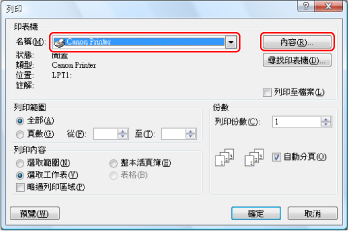
|
注意
|
|
根據正在使用的應用程式類型,列印螢幕可能有所差異。
|
2.
在[基本設定]標籤,從[單面/雙面/製冊列印]下拉清單選擇[製冊列印]。
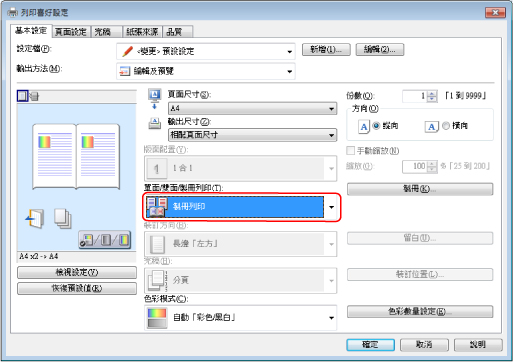
|
注意
|
|
在按一下[製冊]後顯示的[製冊詳細設定]對話方塊上,可以指定製冊的詳細設定(如版面)。
|
3.
按一下[確定]。
文件將被縮小並在A4紙上橫向列印,就像書本的對開頁一樣。
|
注意
|
|
根據正在使用的應用程式類型,列印螢幕可能有所差異。
|
參考資訊
分割為多批後列印
若選擇[製冊詳細設定]對話方塊中的[分組列印],可以分割成1到15張的一批後列印製冊。列印張數太多而難以折疊時,該模式很有用。
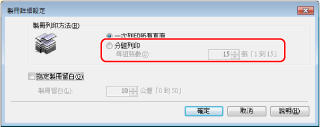
添加到設定檔
透過向[設定檔]添加常用列印設定,可以叫回相同的設定,無須再次指定設定。